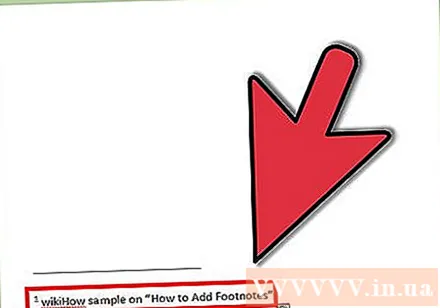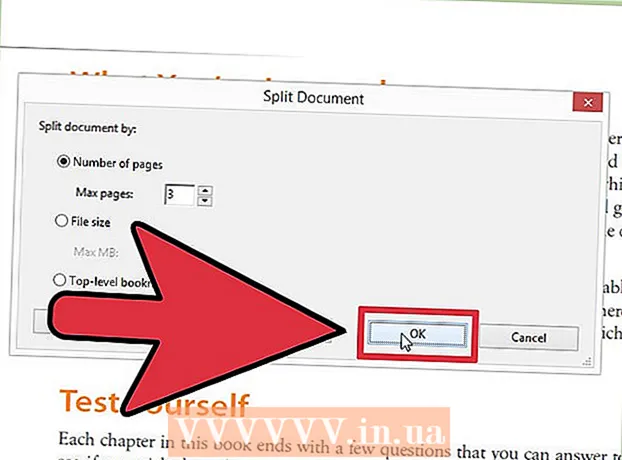Muallif:
John Stephens
Yaratilish Sanasi:
27 Yanvar 2021
Yangilanish Sanasi:
1 Iyul 2024

Tarkib
Izoh sizga asosiy matnni chalg'itmasdan manbalarni keltirib yoki kontseptsiyani batafsilroq tushuntirishga imkon beradi. Word yordamida sharhlarni osongina tartibga solishingiz mumkin, chunki yangi sharhlar avtomatik ravishda raqamlanadi va afsona maydoni matn hajmiga qarab dinamik ravishda kengayadi va kamayadi. Ma'lumotni aniqlashtirish va manbaga ishora qilish uchun mantiqiy izohlardan foydalanib, yozishingizni professional his eting.
Qadamlar
Uchinchi usul: Word 2007/2010/2013/2016 (Windows operatsion tizimi)
Oynaning yuqori qismidagi "Ma'lumotnomalar" yorlig'ini bosing, odatda "Sahifa tartibi" va "Pochta xabarlari" yorliqlari orasida. Ushbu harakatlar guruhi tarkibidagi ma'lumotlar, izohlar va izohlar, iqtiboslar, subtitrlar va boshqalar kabi turli xil mos yozuvlar vositalarini kiritishimizga imkon beradi.
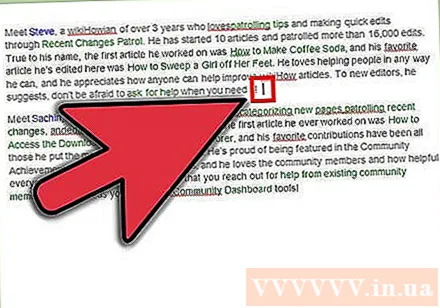
Kursorni afsona paydo bo'ladigan joyga qo'ying. Odatiy bo'lib, sharhlar kichik sonlarni ko'paytirish orqali ko'rsatiladi. Sichqoncha ko'rsatgichini raqam paydo bo'ladigan joyga qo'ying.
"Adabiyotlar" yorlig'ining "Izohlar" qismida joylashgan "Izoh qo'shish" tugmasini bosing. Izohlar soni kiritiladi va shu bilan birga matn doirasi ajratib olinadi va altbilgiga qo'shiladi. Matnni to'ldirish uchun Word avtomatik ravishda sichqoncha ko'rsatgichini izohning ustiga olib boradi.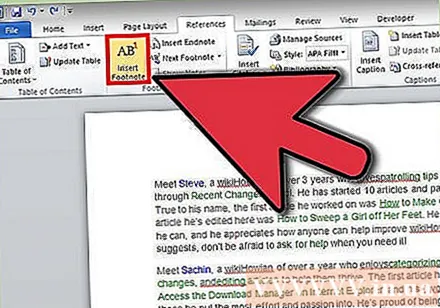
- Endnote - bu hujjatning oxirida paydo bo'lgan so'nggi eslatma (iqtibosni olib tashlagan holda). Odatiy bo'lib, so'nggi izoh Rim raqamidir (I, II, III va boshqalar).
- Shu bilan bir qatorda, siz izoh yaratish uchun Ctrl + Alt + F tugmalarini yoki tugunni yaratish uchun Ctrl + Alt + D tugmalarini bosishingiz mumkin.

Izohlarni qayta yozish shartini o'zgartiring. Odatiy bo'lib, sharhlar soni hujjat davomida ko'payadi. Hujjatdagi har bir sahifa yoki bo'lim tugmasi bilan qayta boshlash uchun raqamni o'zgartirishingiz mumkin.- "Izoh va izoh" oynasini ochish uchun "Izohlar" bo'limining chap burchagidagi Menyu tugmachasini bosing. "Formatlash" ostida sarlavhani raqamlashni istagan shartni tanlash uchun "Raqamlash" ochiladigan menyusidan foydalaning.
- Hujjatingizga tanaffuslarni "Sahifa tartibi" yorlig'ini bosish, "Sahifalarni sozlash" bo'limidagi "Buzilishlar" tugmachasini bosish va kiritmoqchi bo'lgan qator tanaffuslari uslubini tanlash orqali kiritishingiz mumkin. . Taglavhalar qanday raqamlanishini o'zgartirishdan tashqari, qator oraliqlari ham hujjat sahifangizning tartibini ma'lum bo'limlarga o'zgartirishning yaxshi usuli hisoblanadi.

Taglavha sozlamalarini o'zgartiring. Agar siz sharhlarni raqamlar o'rniga belgi bilan ajratib ko'rsatishni afzal ko'rsangiz, taglavhalar o'rniga matn ostida taglavhalar paydo bo'lishini xohlasangiz yoki boshqa raqamdan raqamlashni boshlasangiz, "Izoh va izoh" oynasida sozlashingiz mumkin. ". Ushbu oynani ochish uchun "Izohlar" bo'limining pastki o'ng burchagidagi Menyu tugmachasini bosing.- Symbol menyusidan belgini tanlash uchun Symbol ... tugmasini bosing. "Belgilar" shrifti sukut bo'yicha ochiq bo'lsa-da, har qanday shriftning istalgan belgisini tanlashingiz mumkin.
3-dan 2-usul: Word 2011 (Mac operatsion tizimi)
Chop etish tartibi ko'rinishiga o'tadi. Bosing Ko'rinish (Ko'rish) ni tanlang Chop etish tartibi.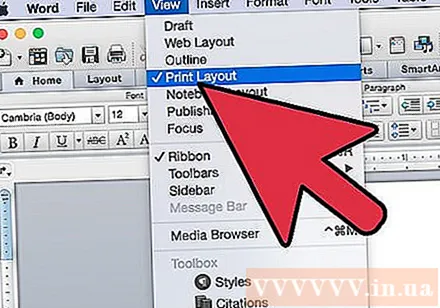
Sichqoncha kursorini sarlavha paydo bo'ladigan joyga qo'ying. Taglavha kursor joylashgan joyda darhol paydo bo'ladi, shuning uchun uni mos yozuvlar yaratmoqchi bo'lgan matnning oxiriga qo'ying.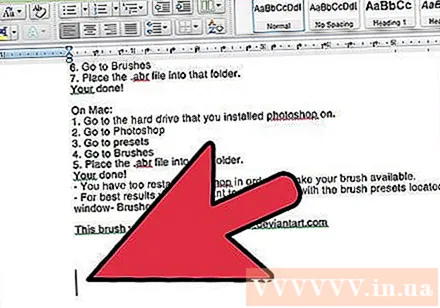
Izohlarni kiriting. "Hujjat elementlari" yorlig'ini bosing, so'ng "Iqtiboslar" bo'limi ostidagi "Izoh" tugmachasini bosing. Izoh kursor joyiga kiritiladi va tarkibni kiritish uchun sharhlar qutisiga olib borasiz. Izoh sahifaning pastki qismida alohida izoh sifatida ko'rinadi.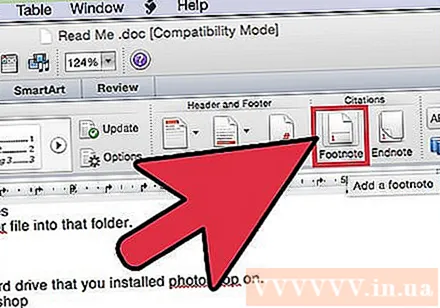
- Shu bilan bir qatorda, izoh yaratish uchun Command + Option + F tugmachalarini yoki tugmachani yaratish uchun Command + Option + E tugmachalarini bosing.
Taglavha sozlamalarini o'zgartiring. Agar siz sharhlarni raqamlar o'rniga ramzlar bilan ajratib ko'rsatishni afzal ko'rsangiz, taglavhalar o'rniga matn ostida taglavhalar paydo bo'lishini xohlasangiz yoki boshqa raqamdan raqamlashni boshlasangiz, "Izoh va izoh" oynasida sozlashingiz mumkin. ". Bosing Kiritmoq (Qo'shish) -ni tanlang Izoh.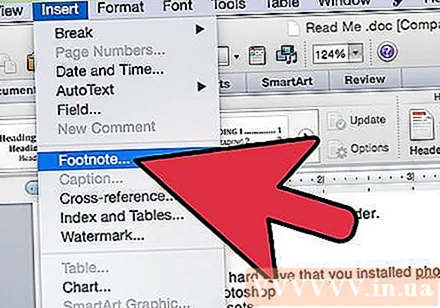
- Belgilar menyusidan belgini tanlash uchun Symbol ... tugmasini bosing. "Belgilar" shrifti sukut bo'yicha ochiq bo'lsa-da, har qanday shriftning istalgan belgisini tanlashingiz mumkin.

- Odatiy bo'lib, sharhlar soni hujjat davomida ko'payadi. Qayta boshlash uchun raqamni har bir sahifada yoki hujjatdagi intervallar bo'yicha o'zgartirishingiz mumkin. "Formatlash" ostida sarlavhani raqamlashni istagan shartni tanlash uchun "Raqamlash" ochiladigan menyusidan foydalaning.
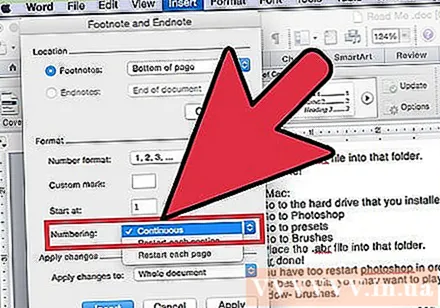
- Sozlamalaringizdagi o'zgarishlarni faqat tanlangan matnga, mavjud matnga yoki butun hujjatga tatbiq etishingiz mumkin.
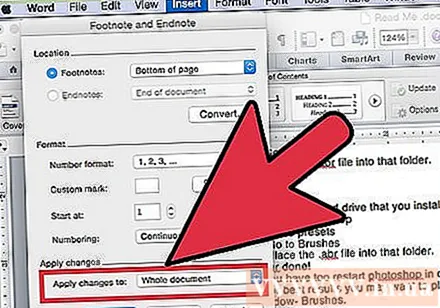
- Belgilar menyusidan belgini tanlash uchun Symbol ... tugmasini bosing. "Belgilar" shrifti sukut bo'yicha ochiq bo'lsa-da, har qanday shriftning istalgan belgisini tanlashingiz mumkin.
3-dan 3-usul: Word 2003 (Windows operatsion tizimi) yoki Word 2004/2008 (Mac operatsion tizimi)
Chop etish tartibi ko'rinishiga o'tadi. Bosing Ko'rinish (Ko'rish) ni tanlang Chop etish tartibi.
Sichqoncha kursorini taglavha paydo bo'ladigan joyga qo'ying. Taglavha kursor joylashgan joyda darhol paydo bo'ladi, shuning uchun uni mos yozuvlar yaratmoqchi bo'lgan matnning oxiriga qo'ying.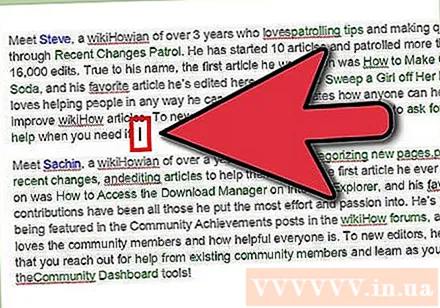
Izohlarni kiriting. Bosing Kiritmoq → Malumot → Izoh ... "Izoh va izoh" oynasini ochish uchun. "Izoh" -ni tanlang, so'ng raqamlash parametrini tanlang. Taglavhalarni avtomatik ravishda raqamlashingiz yoki kiritish uchun belgi belgisini tanlashingiz mumkin.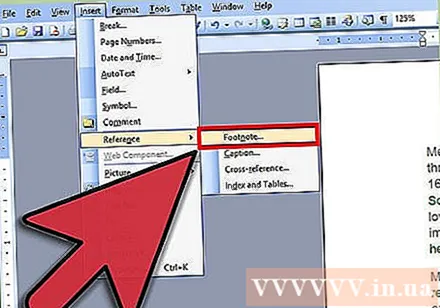
- Word 2004/2008 da bosing Kiritmoq → Izoh ....
- Shu bilan bir qatorda, siz izoh yaratish uchun Ctrl + Alt + F tugmalarini yoki Windows-da so'nggi yozuvlarni yaratish uchun Ctrl + Alt + D tugmalarini bosishingiz mumkin. Mac uchun izoh yaratish uchun Command + Option + F tugmalarini yoki tugunni yaratish uchun Command + Option + E tugmalarini bosing.
Taglavha matnini kiriting. Izoh yaratilganda, Word sichqoncha ko'rsatgichini izoh qutisi ustiga olib boradi. Siz sharhingizning matnini yozishingiz va tugatgandan so'ng uni yana bir marta bosishingiz mumkin. reklama